چه امتیازی به محتوا میدهید! 🙂
یکی از دغدغه های کسانی که به تازگی دوربین های مداربسته محدوده خود را نصب کرده اند، پیدا کردن بهترین نرم افزار انتقال تصویر دوربین روی موبایل و کامپیوتر یا دسکتاپ است. نرم افزار های مختلفی برای این امر وجود دارند که هر کدام مختص یک برند خاص و یا محیط کاربری خاص هستند. برای مثال شما نمیتوانید از نرم افزار هایی که برای موبایل برای انتقال تصویر استفاده میکنید برای کامپیوتر و یا لپتاپ نیز استفاده کنید. بنابراین ما در این مقاله سعی کردیم تا بهترین نرم افزار انتقال تصویر دوربین روی کامپیوتر را به شما عزیزان معرفی کنیم و در خصوص آنها توضیحات کاملی را شرح دهیم. با ما در مدوسا دوربین همراه باشید.
بهترین نرم افزار انتقال تصویر دوربین روی کامپیوتر
زمانی که اقتدام به نصب سیستم نظارتی و دوربین های مداربسته خود میکنید، باید بدانید که برای کامپیوتر از چه نرم افزاری با توجه به برند دوربین ها استفاده کنید. در حال حاضر بهترین نرم افزار های انتقال تصویر دوربین مداربسته روی کامپیوتر عبارت اند از:
- نرم افزار iVMS-4200
- نرم افزار Dahua Smart PSS
- نرم افزار Uniview EZStation
- نرم افزار Axis Axis Camera Station
- نرم افزار Blue Iris
- نرم افزار ContaCam
- نرم افزار iSpy
- نرم افزار OBS Studio
هر کدام از این نرم افزار ها ویژگی های منحصربفردی دارند که شما باید بر اساس آنها انتخابتان را انجام دهید. ممکن است تعجب کنید ولی هر برند نرم افزار مخصوص خود را دارد! بنابراین پیشنهاد میکنیم حتما از نرم افزار های مخصوص استفاده کنید. برای اینکه بتوانیم بهترین نرم افزار ها را معرفی کنیم، اجازه دهید آنها را به دو دسته تقسیم کنیم:
- نرم افزار های اختصاصی برند ها
- نرم افزار های عمومی
در ادامه در خصوص تک تک این نرم افزار ها بیشتر صحبت خواهیم کرد. با ما همراه باشید.
1- نرم افزار های اختصاصی انتقال تصویر دوربین روی کامپیوتر
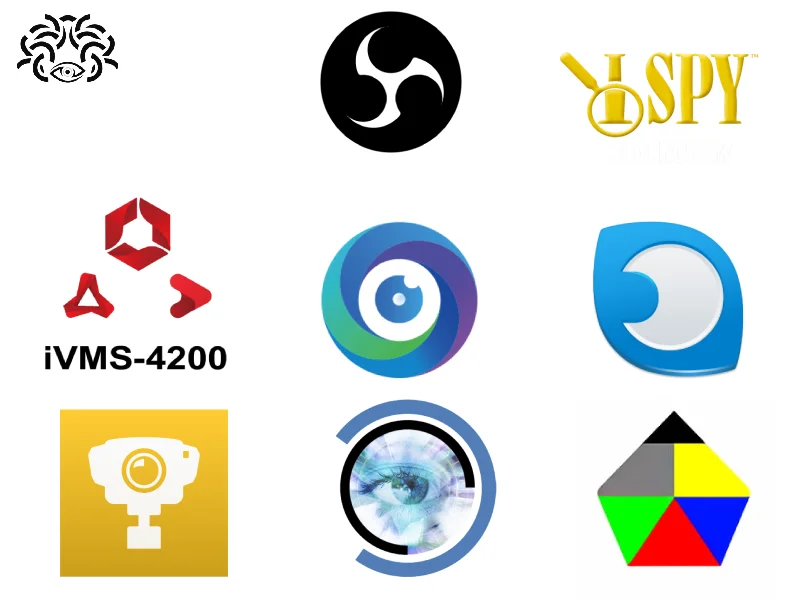
نرم افزار های اختصاصی انتقال تصویر دوربین مداربسته برای کامپیوتر نرم افزار هایی هستند که توسط خود شرکت تولیدی دوربین مداربسته اقدام به طراحی آن کرده است و شما قادر هستید از تمامی امکاناتی که دوربین شما دارد نهایت استفاده را ببرید. حال سوال اصلی اینجاست که چرا برند های مختلف برای انتقال تصویر روی کامپیوتر از نرم افزار های اختصاصی رونمایی میکنند؟ در جواب این سوال باید بگوییم که هر برند امکانات خاص خود را خواهد داشت که باید با توجه به آنها، یک نرم افزار اخصاصی تولید شود تا بیشترین سازگاری را با دوربین مداربسته داشته باشد.
لیست نرم افزار های اختصاصی انتقال تصویر دوربین مداربسته روی کامپیوتر و لپتاب را بر اساس برند های محبوب میتوانید در جدول زیر مشاهده کنید:
| برند دوربین |
نرمافزار اختصاصی |
توضیح |
| Hikvision |
iVMS-4200 |
نمایش زنده، ضبط، بازبینی، کنترل از راه دور |
| Dahua |
Smart PSS |
مدیریت چند دوربین، نقشه، آلارمها و… |
| Uniview (UNV) |
EZStation |
طراحی مدرن و پشتیبانی از ویژگیهای پیشرفته |
| Axis |
Axis Camera Station |
پایدار، مناسب محیطهای حرفهای |
| Tiandy |
Easy7x یا NVMS1000 |
هماهنگ با AI و قابلیتهای ویژه Tiandy |
مطالب مرتبط: نرم افزار های انتقال تصویر دوربین روی آیفون
2- نرم افزار های عمومی انتقال تصویر دوربین مداربسته روی لپتاپ

نرم افزار های عمومی نرم افزار هایی هستند که که توسط شرکتهای مستقل (غیراز سازندهی خود دوربین) ساخته شده و میتوانند با انواع برندهای دوربین مداربسته کار کنند. به معنای واضح تر یعنی این نرمافزارها وابسته به یک برند خاص نبوده و معمولاً با بیشتر دوربینهایی که از استانداردهایی مثل ONVIF یا RTSP پشتیبانی میکنند، سازگار هستند. برخی از بهترین نرم افزار های عمومی انتقال تصویر دوربین مداربسته روی کامپیوتر را به همراه توضیحات کامل میتوانید در جدول زیر مشاهده کنید:
| نام نرمافزار |
نوع |
توضیحات |
| Blue Iris |
پولی |
بسیار قدرتمند، مناسب کاربران حرفهای، رابط کاربری عالی |
| iSpy |
رایگان (محدود) + نسخه پولی |
متنباز، پشتیبانی از دوربینهای زیاد، امکانات ضبط پیشرفته |
| ContaCam |
رایگان |
سبک و ساده، مناسب کاربران خانگی یا سیستمهای ضعیف |
| Xeoma |
رایگان (نسخه محدود) + پولی |
رابط کاربری ساده، ماژولار و قابل توسعه |
| ZoneMinder |
رایگان و متنباز |
مخصوص لینوکس، مناسب کاربران حرفهای |
| OBS Studio |
رایگان |
بیشتر برای مشاهده زنده با RTSP، نه ضبط یا مدیریت پیشرفته |
این نرم افزار ها ویژگی ها و کاربرد ها مختلفی را به کاربران ارائه میدهند. برخی از آنها عبارت اند از:
- پشتیبانی از چند برند همزمان
- نمایش زنده تصویر
- ضبط و بازپخش
- هشدارها و تشخیص حرکت
- قابلیت کنترل از راه دور
- پشتیبانی از چند دوربین
- و …
معمولا زمانی از نرم افزار های انتقال تصویر عمومی استفاده میشود که دوربین شما برند خاصی نداشته یا متفرقه است، چند مدل دوربین با برند های مختلف را استفاده میکنید، قصد دارید تمامی دوربین ها را با یک نرم افزار مرکزی کنترل کنید یا نرم افزار اصلی برند مشکل ساز بوده و یا کامل نباشد. بنابراین پیشنهاد میکنیم اگر این شرایط را ندارید، حتما از نرم افزار های اخصاصی انتقال تصویر دوربین مداربسته روی کامپیوتر استفاده کنید.
نحوه اتصال دوربین مداربسته به نرم افزار های انتقال تصویر کامپیوتر

انتقال تصویر در داخل کامپیوتر و لپتاپ به دو روش انجام میشود. این روش ها عبارت اند از:
- تحت وب
- با استفاده از نرم افزار (استاتیک یا P2P)
هر کدام از این روش ها با توجه به شرایط شما و دوربین مداربسته متفاوت خواهد بود. معمولا برای انتقال تصویر دوربین مداربسته روی کامپیوتر از روش نرم افزار و به کمک IP Static انجام خواهد شد. ولی اجازه دهید هر دو روش را توضیح دهیم تا بتوانید در صورت تمایل یکی را انتخاب کنید.
مطالب مرتبط: آیا دوربین مداربسته با اینترنت کار میکند؟
1- انتقال تصویر به لپتاپ با روش تحت وب
در این روش، در صورتی که دوربین مداربسته شما تحت شبکه باشد، میتوانید با وارد کردن IP دستگاه ضبط (NVR یا DVR) در قیمت سرچ اکسپلورر مرورگر خود و وارد شدن به پنل کاربری دوربین مداربسته، تصاویر را به صورت آنلاین و یا پلی بک مشاهده نمایید. توجه داشته باشید که این روش در صورت کاربرد دارد که لپتاپ یا کامپیوتر شما از طریق کابل و یا وای فای به همان مودمی که دوربین مداربسته و دستگاه ضبط استفاده میکنند متصل باشید. در غیر این صورت شما باید از روش دیگر و با استفاده از نرم افزار های اختصاصی، نسبت به دریافت تصاویر اقدام کنید.

2- انتقال تصویر به کامپیوتر با استفاده از نرم افزار
معمولا بهترین روش برای انتقال تصویر دوربین مداربسته روی کامپیوتر استفاده از روش نرم افزار و با استفاده از دریافت کد IP Static میباشد. در این روش شما ابتدا باید از سرویس دهنده اینترنت مودم خود درخواست کنید تا برای شما IP استاتیک را فعال کرده و سپس نرم افزار مربوطه را روی سیستم خود نصب کنید. بعد از نصب در کنار نرم افزار قسمتی وجود دارد که شما میتوانید آی پی استاتیک را وارد کنید. بعد از وارد کردن کد تمامی تصاویر دوربین ها روی کامپیوتر نمایش داده شده و شما میتوانید به صورت آنلاین و یا پلی بک آنها را مشاهده کنید.
بهترین نرمافزار برای انتقال تصویر دوربین مداربسته روی کامپیوتر چیست؟
iVMS-4200، Smart PSS، Blue Iris و iSpy جزو گزینههای محبوب هستند.
آیا میتوانم تصاویر دوربین را بدون اینترنت روی کامپیوتر ببینم؟
بله، با اتصال به DVR/NVR از طریق شبکه محلی (LAN) امکانپذیر است.
نرمافزارهای رایگان هم وجود دارند؟
بله، نرمافزارهایی مانند iSpy (نسخه محدود)، ContaCam و ZoneMinder رایگان هستند.
آیا نرمافزار انتقال تصویر فقط مخصوص برند خاصی است؟
برخی نرمافزارها مانند iVMS یا Smart PSS مخصوص برند هستند، اما نرمافزارهای عمومی هم وجود دارند.
آیا Blue Iris ارزش خرید دارد؟
بله، اگر دنبال امکانات حرفهای و چند دوربین همزمان هستید، گزینه بسیار قدرتمندی است.
برای اتصال دوربین IP به کامپیوتر از چه نرمافزاری استفاده کنم؟
نرمافزارهایی مثل iSpy، Blue Iris یا Xeoma از دوربینهای IP پشتیبانی میکنند.
آیا OBS Studio برای انتقال تصویر دوربین مناسب است؟
بیشتر برای مشاهده زنده با RTSP مناسب است، نه ضبط و مدیریت کامل دوربینها.
آیا امکان مشاهده همزمان چند دوربین روی یک نرمافزار وجود دارد؟
بله، بیشتر نرمافزارهای حرفهای از نمایش چند دوربین پشتیبانی میکنند.
نرمافزار باید روی ویندوز نصب شود یا نسخه وب هم دارند؟
برخی نرمافزارها فقط دسکتاپی هستند، اما برخی برندها نسخه وب نیز ارائه میدهند.
آیا انتقال تصویر به کامپیوتر باعث مصرف اینترنت میشود؟
اگر در شبکه داخلی باشید، اینترنت مصرف نمیشود؛ در حالت ریموت بله.
سخن آخر
ما در این مقاله سعی کردیم تا بهترین نرم افزار انتقال تصویر دوربین روی کامپیوتر را معرفی کرده و روش های اتصال آن را بررسی کنیم. امیدواریم که توانسته باشیم به شما در این امر کمکی کنیم. در صورت داشتن هر گونه سوال میتوانید با کارشناسان ما تماس گرفته و یا در بخش نظرات آن را مطرح کنید. ممنونیم که تا به اینجا همراه مدوسا دوربین بودید.